轻松搞定!WPS PDF 空白页添加秘籍(电脑版)
WPS PDF 为我们的文档处理带来了极大的便利,但您是否曾为如何在其中增加空白页而感到困惑?别担心,接下来就为您详细解析 WPS 电脑版中为 PDF 插入新空白页的方法。
WPS 作为一款功能强大的办公软件,其 PDF 编辑功能也备受用户青睐,在处理 PDF 文档时,增加空白页是一项常见需求。
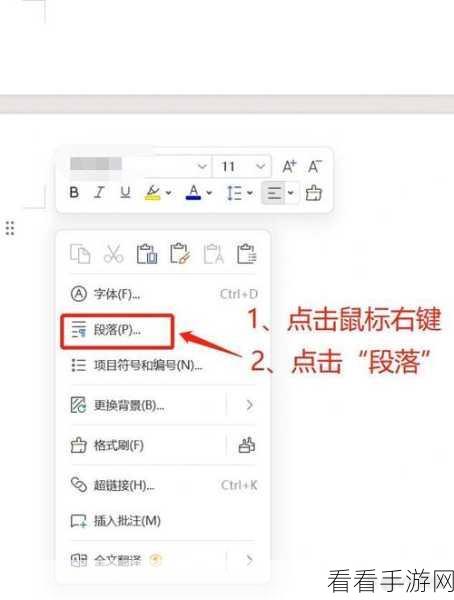
要在 WPS 电脑版中为 PDF 插入新的空白页,第一步,打开 WPS 软件并找到需要操作的 PDF 文件,在菜单栏中点击“编辑”选项。
在弹出的编辑工具栏中,您会看到“插入页面”的按钮,点击这个按钮,会出现相关的插入页面设置选项。
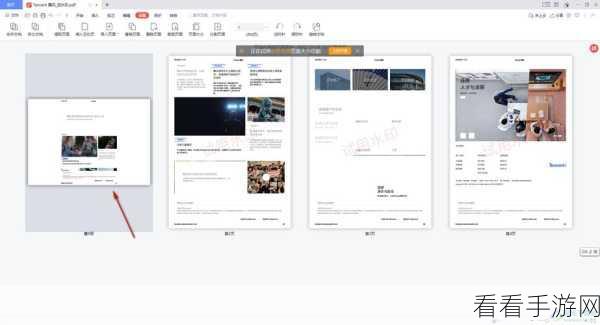
在设置选项中,您可以选择插入空白页的位置,比如在文档的开头、结尾或者指定的页面之后,还可以设置插入的空白页数量。
确认好插入位置和数量后,点击“确定”按钮,WPS 就会按照您的要求为 PDF 文档插入相应数量的空白页。
需要注意的是,在进行操作时,确保您的 WPS 软件已经更新到最新版本,以获得更稳定和完善的功能支持。
通过以上简单的几步操作,您就能轻松在 WPS 电脑版中为 PDF 文档添加空白页,满足您的文档处理需求。
参考来源:WPS 官方帮助文档及相关技术论坛交流内容。
